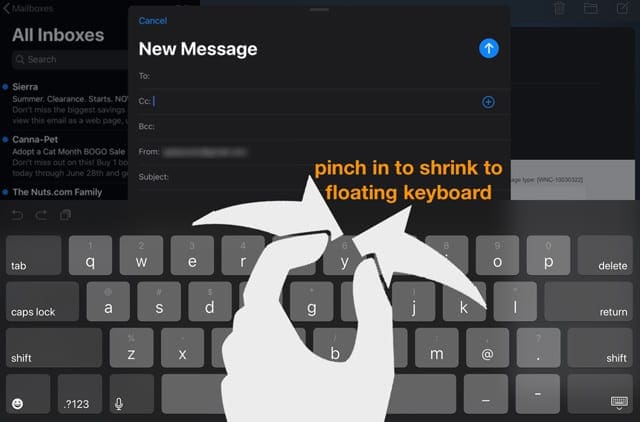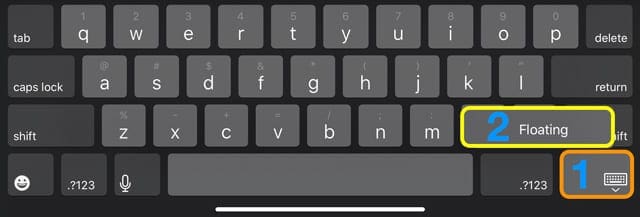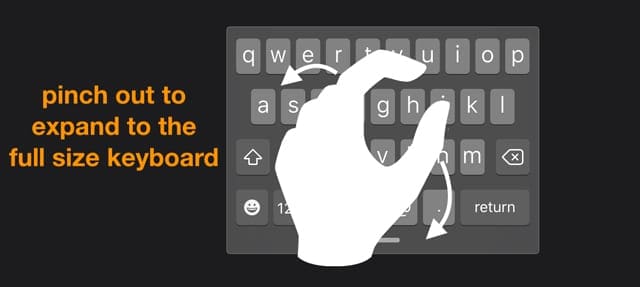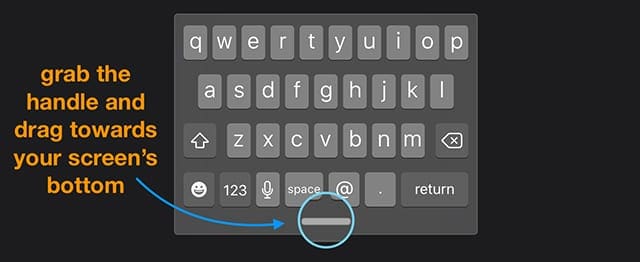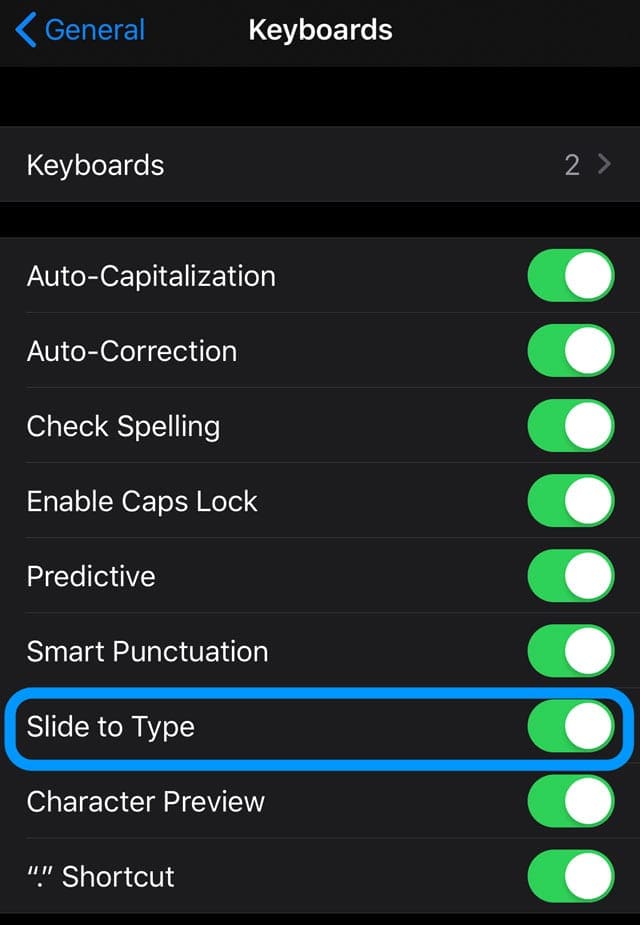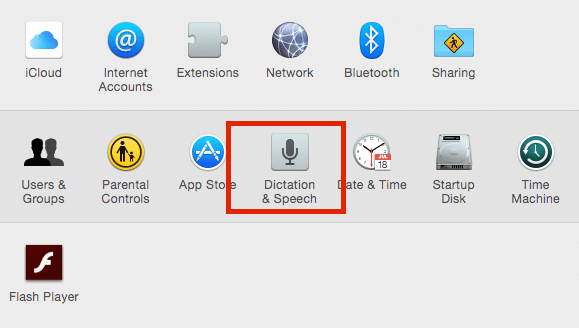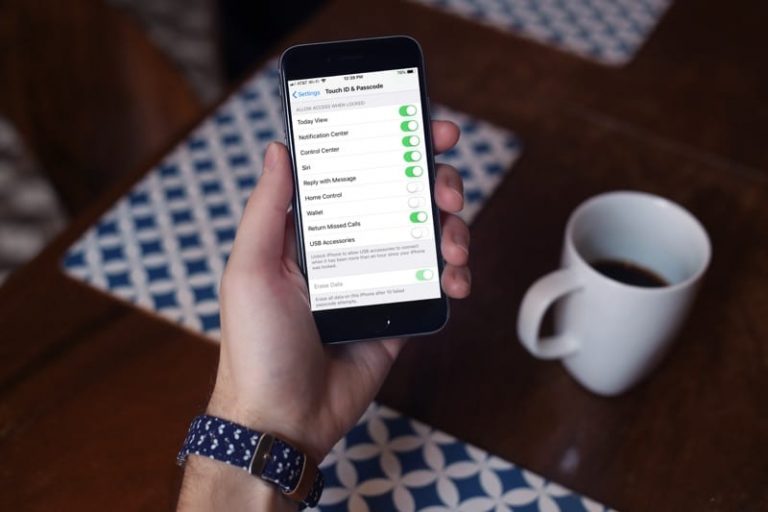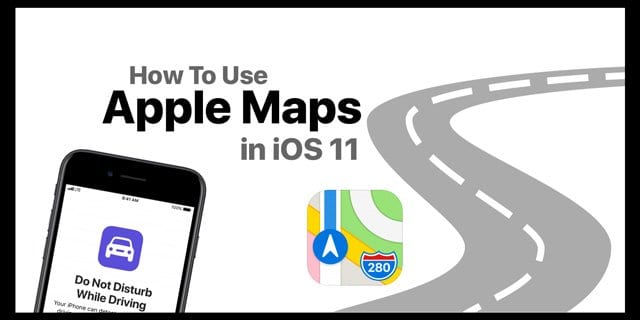Как отключить плавающую клавиатуру iPadOS на iPad
Но если эта клавиатура меньшего размера вам не нравится, есть быстрый и безболезненный способ избавиться от нее!
Просто зажмите его двумя пальцами и уменьшите масштаб, чтобы вернуться к подключенной полноразмерной клавиатуре на iPad.
Статьи по Теме
Для многих самой интересной особенностью является плавающая клавиатура iPad.
Эта плавающая клавиатура представляет собой телефонную QWERTY-клавиатуру размером с пинту, занимающую намного меньше места на экране, чем стандартная клавиатура iPad. Кроме того, вы можете разместить его практически в любом месте на экране, что упрощает просмотр того, что находится позади.
Для людей, которые регулярно используют iPhone, эта мини-клавиатура знакома и идеально подходит для набора текста одним пальцем.
Как включить плавающую клавиатуру iPad
- Просто сожмите двумя пальцами и увеличьте полноразмерную клавиатуру, чтобы уменьшить ее до размера экранной клавиатуры iPhone.

Зажмите полноразмерную клавиатуру iPad, чтобы отобразить плавающую клавиатуру - Вы также можете нажать значок клавиатуры на полноразмерной клавиатуре и выбрать Плавающий

Нажав на значок клавиатуры, вы можете выбрать плавающую клавиатуру. - Перетащите плавающую клавиатуру в любое место, нажав и удерживая нижнюю ручку
Как отключить плавающую клавиатуру iPad
- Сожмите мини-клавиатуру двумя пальцами и уменьшайте масштаб, пока клавиатура не расширится и не зафиксируется

Сожмите пальцы, чтобы вернуться к полноразмерной клавиатуре iPad - Или возьмитесь за нижнюю ручку плавающей клавиатуры и перетащите ее в сторону док-станции и нижней части экрана iPad, и клавиатура должна вернуться в свой полный размер.

перетащите ручку плавающей клавиатуры в нижнюю часть экрана
Другие новые функции клавиатуры iOS 13 и iPadOS
Новинкой iOS13 и iPadOS является множество дальнейших улучшений клавиатуры и предложений, которые помогают встроенной клавиатуре Apple конкурировать со многими вариантами клавиатуры сторонних производителей для iPad и iPhone (и давайте не будем забывать об iPod.)
- QuickPath проведите пальцем, чтобы ввести
- Альтернативные варианты слова отображаются на панели интеллектуального ввода текста
- Автоматическое распознавание языка диктовки
- Новые языки клавиатуры и словари
- Расширенные возможности редактирования текста для прокрутки, перемещения курсора, выделения текста
- Для iPadOS множество новых сочетаний клавиш
QuickPath проведите пальцем, чтобы ввести
В течение довольно долгого времени клавиатуры Android и некоторые сторонние клавиатуры для iOS предлагали функцию быстрого смахивания (называемую смахиванием), когда вы проводите по буквам для формирования слов вместо того, чтобы нажимать их.
Начиная с iOS13 и iPadOS, эта функция наконец-то доступна на встроенной клавиатуре Apple iOS и iPadOS. А для тех, кто любил Swype, это потенциальный спаситель.
QuickPath работает на iPhone, iPod и с мини-плавающей клавиатурой на iPad. На полноразмерной клавиатуре iPad это не работает.
Так что, если вы умный человек, вам больше не нужно использовать сторонние клавиатуры. Просто пролистайте от одной буквы к другой, не отрывая пальца. QuickPath интегрирован с iOS и iPadOS, поэтому вам больше не нужно переключаться.
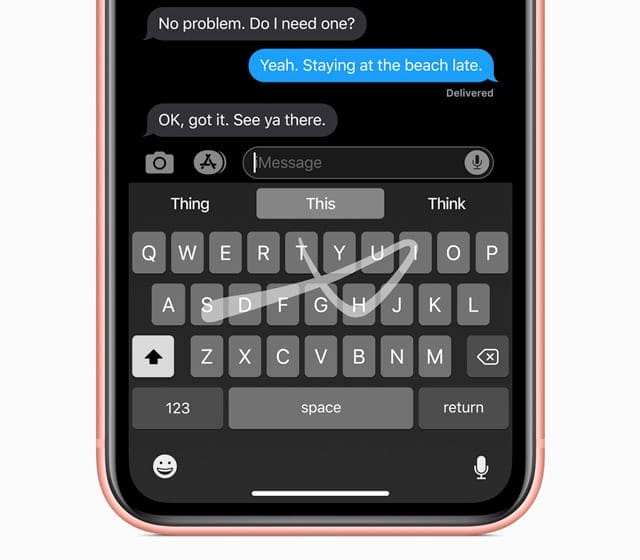
Что особенно важно в iOS и iPadOS QuickPath, так это то, что он учится у вас!
Теперь, когда swyping является частью собственной экосистемы iOS / iPadOS, он может использовать все возможности iOS. Это означает, что он может научиться распознавать ваши смахивания и автоматически дополнять ваши слова или даже предложения или предлагать предложения на панели QuickType.
А если у вас есть несколько устройств, вошедших в систему с одним и тем же Apple ID, все это обучение должно синхронизироваться, поэтому вам не нужно учить его дважды. Довольно круто.
Преимущества встроенного в iOS QuickPath
- Изучите свой стиль письма
- Узнавайте и заполняйте часто используемые слова
- Синхронизируйте полученные данные между устройствами
Как включить или отключить QuickPath
- Идти к Настройки> Общие> Клавиатуры
- Переключить Слайд к типу включен или выключен

Включите или выключите слайд для ввода текста, чтобы включить или отключить функции клавиатуры QuickPath
В настоящее время QuickPath доступен только для языков, которые также поддерживают QuickType.
Как включить ввод свайпом на iPad с помощью iPadOS
В настоящее время смахивание для ввода текста (или скольжение для ввода текста, как это называет Apple) доступно только на маленькой плавающей клавиатуре для iPad И недоступно на полноразмерной клавиатуре.
Сожмите обычную клавиатуру iPad, пока не появится плавающая клавиатура. Он размером с клавиатуру iPhone. Или коснитесь значка клавиатуры и выберите Плавающий. А затем попробуйте набирать текст смахиванием.
Любите смахивать и печатать на iPhone или iPad?
Так что это действительно очень удобно!